
电脑主机无线局域网(WLAN)安装指南:一步步教你如何设置网络连接

电脑主机WLAN安装步骤详解
对于很多想要在家里使用无线网络的人来说,电脑主机的WLAN安装是一个重要的步骤。下面,我们将详细介绍电脑主机WLAN的安装过程。
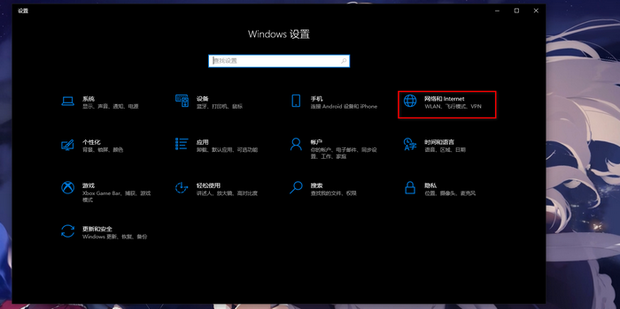
一、了解设备需求
首先,你需要确认你的电脑主机是否支持无线网络功能。如果不支持,你需要购买一个无线网卡。另外,还需要确认你的无线网络环境,包括无线网络名称和密码等。这些信息在安装过程中是必要的。
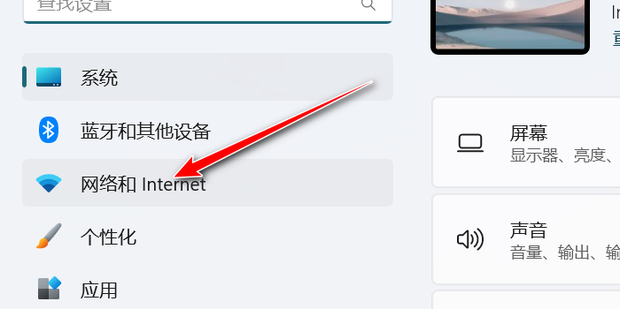
二、选择WLAN网卡并安装驱动程序
购买适合你的电脑主机的WLAN网卡,通常你可以选择USB无线网卡或者内置式的无线网卡。确保你购买的网卡兼容你的操作系统和硬件平台。将网卡插入到电脑的USB接口或者正确的插槽中。然后,按照网卡的安装指南安装驱动程序。这一步非常重要,因为驱动程序使得你的电脑能够识别并与无线网卡进行通信。
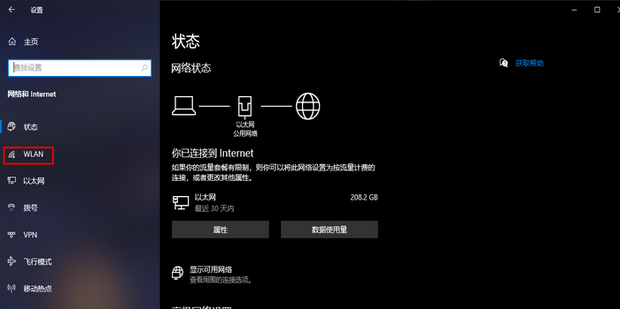
三、连接无线网络
安装好驱动程序后,你的电脑主机就可以搜索无线网络了。打开电脑的“网络和共享中心”,点击“连接到无线网络”,选择你的无线网络名称并输入密码进行连接。如果一切正常,你的电脑应该已经成功连接到无线网络了。
四、测试网络连接
连接成功后,你可以打开一个浏览器或者其他需要网络连接的应用来测试你的网络连接是否正常。如果一切正常,你应该可以正常使用无线网络了。如果遇到问题,你可以检查你的网络设置或者重新安装驱动程序。另外,你也可以查看网卡的说明书或者联系技术支持寻求帮助。
以上就是电脑主机WLAN安装的详细步骤。希望这些信息对你有所帮助。如果你有任何其他问题,欢迎随时向我提问。
高速稳定云服务器9.9元起






































